
DisplayFusion(窗口管理)9.7.1中文版下载
 资源下载页
资源下载页
- 评分:★★★☆☆
- 时间:暂无
- 大小:128.11MB

 资源下载页
资源下载页
如果你使用双显示器,那么可能会遇到这样一个问题:如何给两个显示器设置使用不同的墙纸。或者,如果两个甚至更多显示器的分辨率和纵横比都各不相同,如何让同一张墙纸在不同显示器上获得最完美的显示方式。 DisplayFusion(窗口管理)功能介绍 如果单纯借助Windows本身的功能,这些目的并不好实现,不过好在有软件可以解决这一难题。那就是DispayFusion,其实除了用更个性化的方式设置墙纸外,该软件的多显示器窗口管理功能也很出色,例如只要用拖动的方式,就可以将一个已经被最大化的窗口在不同显示器之间拖动(正常情况下,在Windows中,最大化的窗口是无法实现这一操作的)。或者通过窗口吸附功能,让距离显示器边沿达到预定像素数距离之后,自动吸附到当前显示器的边沿。 另外,还可以直接使用全局热键,将当前活动窗口直接发送到任何一个显示器上,同时还可以决定,发送后让窗口最大化,或位于特定百分率/像素数的高度/宽度位置。 DisplayFusion 控制单显示器或者多显示器窗口位置及大小,集成 Flickr 图片搜索及下载 DisplayFusion(窗口管理)使用方法 下面是 DisplayFusion 快捷键列表 DisplayFusion(窗口管理)更新日志 更改:新功能:监视器褪色! 更改:新的触发事件:进程启动 更改:新的触发器事件:进程结束 变化:新壁纸提供商:Reddit 更改:墙纸和设置窗口现在打开更快。 更改:在Windows 10中支持多DPI缩放的主要更改 更改:改进的Windows 10兼容性(周年纪念,创作者和秋季创造者更新) 更改:脚本功能现在支持描述 更改:脚本函数编辑器现在显示输出中的异常。 更改:重命名为“Windows登录”到“Windows锁定屏幕” 更改:添加新的脚本功能 更改:添加新的高级设置 更改:支持请求现在允许发送文件附件 变化:DisplayFusion桌面图标打开设置窗口,而不是貌似什么都没做 变化:panaramio除去DisplayFusion,现在死了 更改:屏幕保护程序超时和密码现在总是可以更改的 变化:一般的改进和变化 修正:Alt + Tab窗口不再消失。 修复:墙纸深渊使用新的API 修正:当伊江禁用javascript时,壁纸源选择器现在可以正常工作了。 修正:标题栏按钮停止不再被添加到新的Windows有时 修正:Windows 8.1挂钩兼容性改进 修正:网站屏幕保护程序现在正常工作 修复:现在用非常小的图像平铺墙纸 修正:任务栏右键系统托盘图标大大改善所有应用程序 修正:解决了一个有时阻止锁屏幕被改变的问题。 修正:开始菜单的兼容性 修正:视频壁纸修复 修复:监视配置文件加载改进 修正:解决了一些数字亵渎问题 修正:任务栏按钮图标与Metro应用程序兼容 修正:改进的字体渲染无处不在,特别是与新闻部缩放 修正:DisplayFusion Windows现在正确对焦时打开 修正:你不能再用重复的名字创建函数 修复:全屏检测兼容性改进 解决办法:解决一个导致它挂在监控DisplayFusion问题有时醒来 修正:部分解决一个问题,恶意软件字节勒索保护冲突与DisplayFusion自动更新 修正:任务栏不再停留在全屏窗口前 修正:平铺非常小的墙纸图像不再失败 修正:右键单击松弛/不和谐托盘图标(和其他)现在工作 修正:如果需要,正确地分配一个主监视器拆分 修正:通用(Metro)应用程序不再重新开放时,不期望 修正:“下载DF”wallpaperfusion网站现在的作品 修正:谷歌图像搜索是固定的(API改变谷歌服务器) 修正:alt不再显示MS边缘的6个条目 修正:WindowBlinds,Start8,和start10兼容性改进 修正:标题栏按钮预览设置窗口现在使用正确的颜色 修正:数字亵渎现在返回正确大小的图像。 解决办法:解决一些“CleanPath”的错误 修正:不再在墙纸窗口中“丢失”一些图像文件或源文件。 修正:挂钩兼容性修复 修正:触发器兼容性改进 修正:标题栏按钮兼容性改进 修正:alt兼容性改进 修正:任务栏兼容性改进
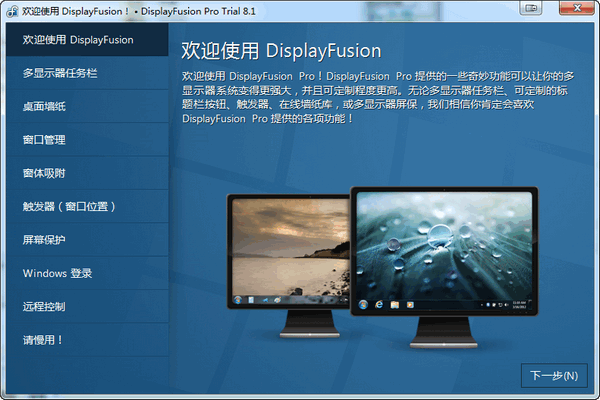
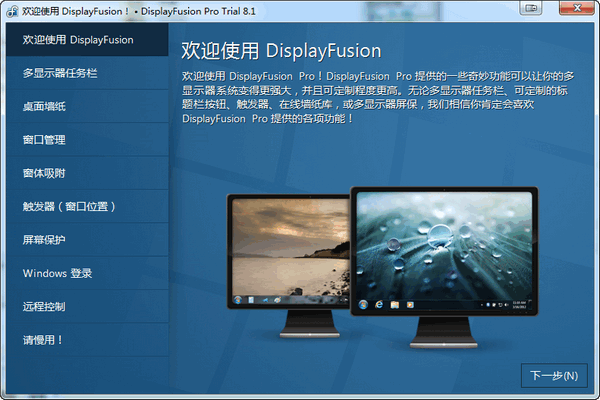
因此可以说,如果您使用两个或更多显示器,那是强烈建议安装这一软件的。
和用纯快捷键来控制窗口的大小和位置的 MurphySizer 功能类似,不过多显示器支持很是不错。虽然,我没有第二台.有条件的同学希望能帮忙测试一下多显示器支持情况。
Ctrl + Win + X 移动窗口到下一个显示器(单显示器下无效)
Ctrl + Win + Z 移动窗口到下一个显示器并且调整到合适尺寸
Ctrl + Win + A 移动窗口到下一个显示器并且最大化
Ctrl + Win + Q 移动窗口到显示器中心
Ctrl + Win + S 移动窗口到显示器中心并且缩小 75%
Ctrl + Win + W 移动窗口到显示器中心并且缩小 95%
Ctrl + Win + ← 移动窗口到显示器左边
Ctrl + Win + → 移动窗口到显示器右边
Ctrl + Win + ↑ 移动窗口到显示器上边
Ctrl + Win + ↓ 移动窗口到显示器下边
 格式工厂官方免费版(格式工厂官网
格式工厂官方免费版(格式工厂官网
 Conexant HD Audio音频驱动8.66.16.50 正式
Conexant HD Audio音频驱动8.66.16.50 正式
 注册表编辑器(Registrar Registry Manag
注册表编辑器(Registrar Registry Manag
 键盘连点器官方下载(键盘连点器下
键盘连点器官方下载(键盘连点器下
 virtualBox中文版下载 v6.1.26官方版(
virtualBox中文版下载 v6.1.26官方版(
 电脑硬件压力测试工具(StressMyPC)下
电脑硬件压力测试工具(StressMyPC)下
 局域网共享软件下载 v7.2绿色版(一
局域网共享软件下载 v7.2绿色版(一
 D3DX9(39.dll下载 _d3dx9_39.dll 64位下载下
D3DX9(39.dll下载 _d3dx9_39.dll 64位下载下
 游戏变速齿轮(qq游戏变速齿轮下载
游戏变速齿轮(qq游戏变速齿轮下载
 win7优化大师官方免费下载(win7优化
win7优化大师官方免费下载(win7优化
 码字精灵官方下载(码字精灵下载
码字精灵官方下载(码字精灵下载
 xapofx1(5.dll下载 下载)
xapofx1(5.dll下载 下载)
 完美卸载软件(完美卸载下载 v31.1
完美卸载软件(完美卸载下载 v31.1
 d3dx9 43.dll 64位下载(d3dx9_43.dll下载
d3dx9 43.dll 64位下载(d3dx9_43.dll下载
 小白一键重装系统工具(小白一键重
小白一键重装系统工具(小白一键重